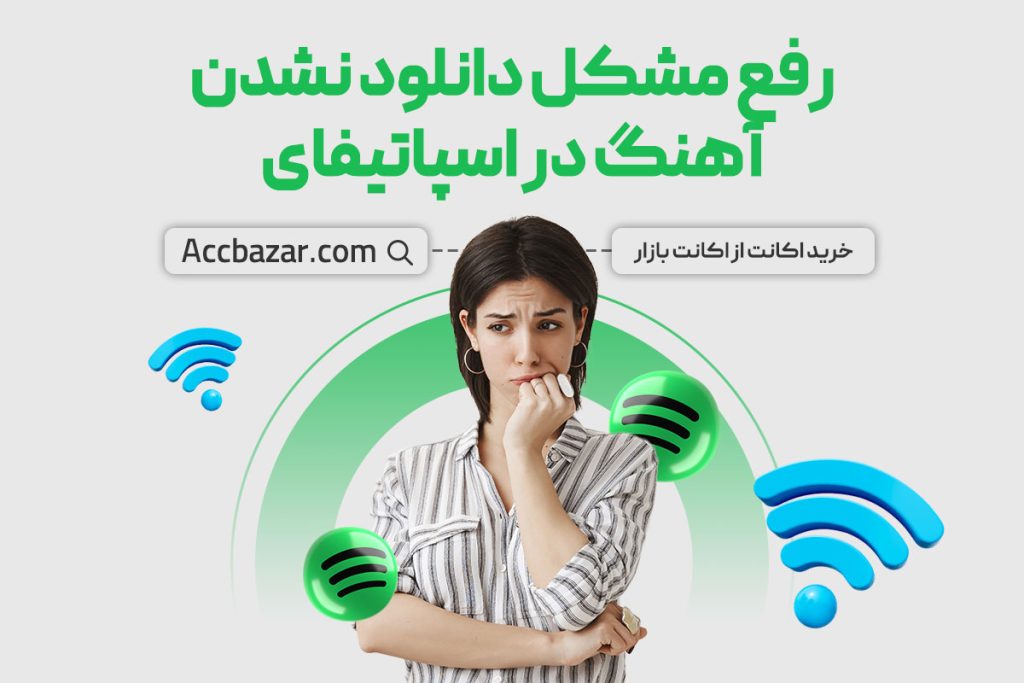اسپایتفای از آن دسته سرویسهایی است که برای دانلود آهنگهایش یا باید اکانت پریمیوم داشته باشید، یا از نرمافزارهای واسطه استفاده کنید. در هر دو صورت ممکن است به مشکل دانلود نشدن آهنگها در اسپاتیفای بر بخورید. نگران نباشید. رفع این مشکل اصلا کار سختی نیست. در ادامه درباره رفع مشکل دانلود نشدن آهنگ در اسپاتیفای صحبت خواهیم کرد.
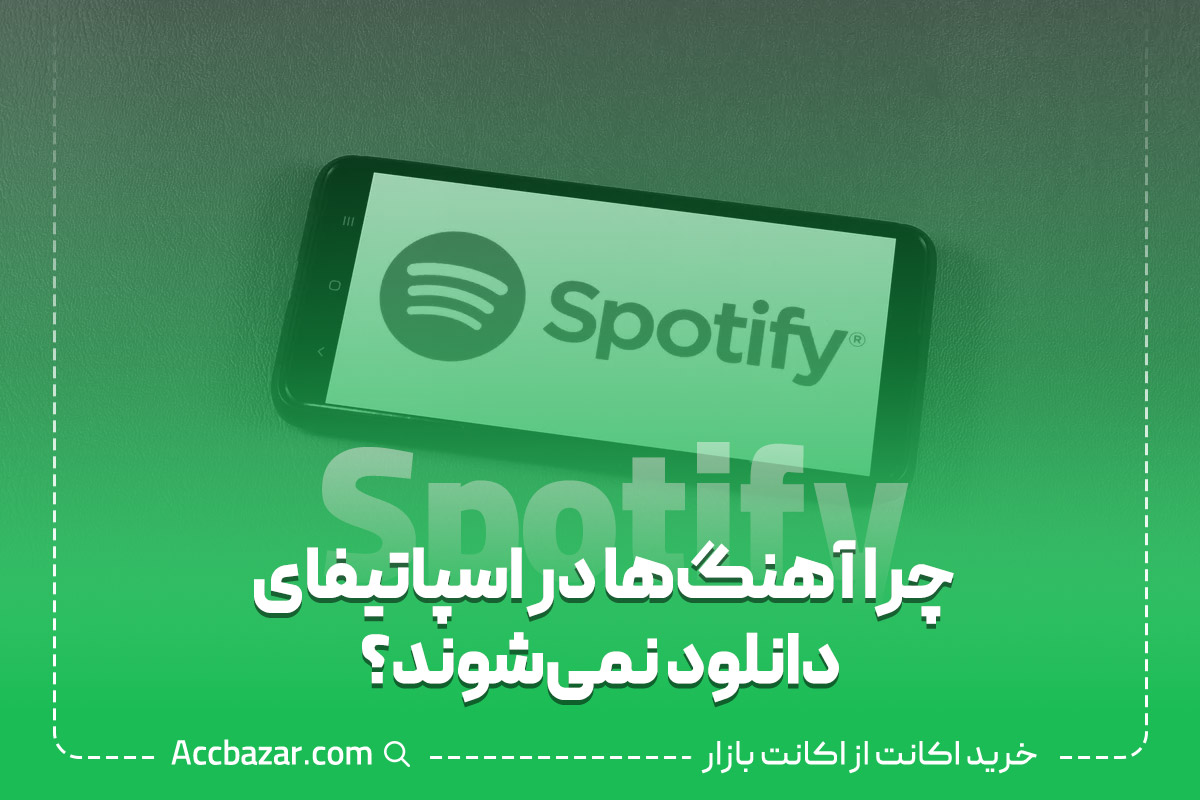
چرا آهنگها در اسپاتیفای دانلود نمیشوند؟
اگر اکانت پریمیوم اسپاتیفای دارید و از گوش دادن به آهنگها در حالت آفلاین زیاد استفاده میکنید. احتمالا یکی از دلایلی که اکانت پریمیوم را خریدید، همین امکان دانلود کردن آهنگهاست. پس به مشکل برخوردن در این قسمت، آزاردهنده است. اما چرا به مشکل دانلود نشدن آهنگها در اسپاتیفای برمیخوریم؟ شاید چون:
- تنظیمات اسپاتیفای را درست انجام ندادهاید؛
- مشکل شبکه دارید؛
- فضای آزاد گوشیتان پر شده است؛
- حافظه پنهان یا همان کش اسپاتیفای پر شده است؛
- ورژن اسپاتیفای قدیمی را دارید ؛
در ادامه، همه این حالتها را امتحان میکنیم تا مشکل دانلود نشدن آهنگها در اسپاتیفای حل شود. با ما همراه باشید.
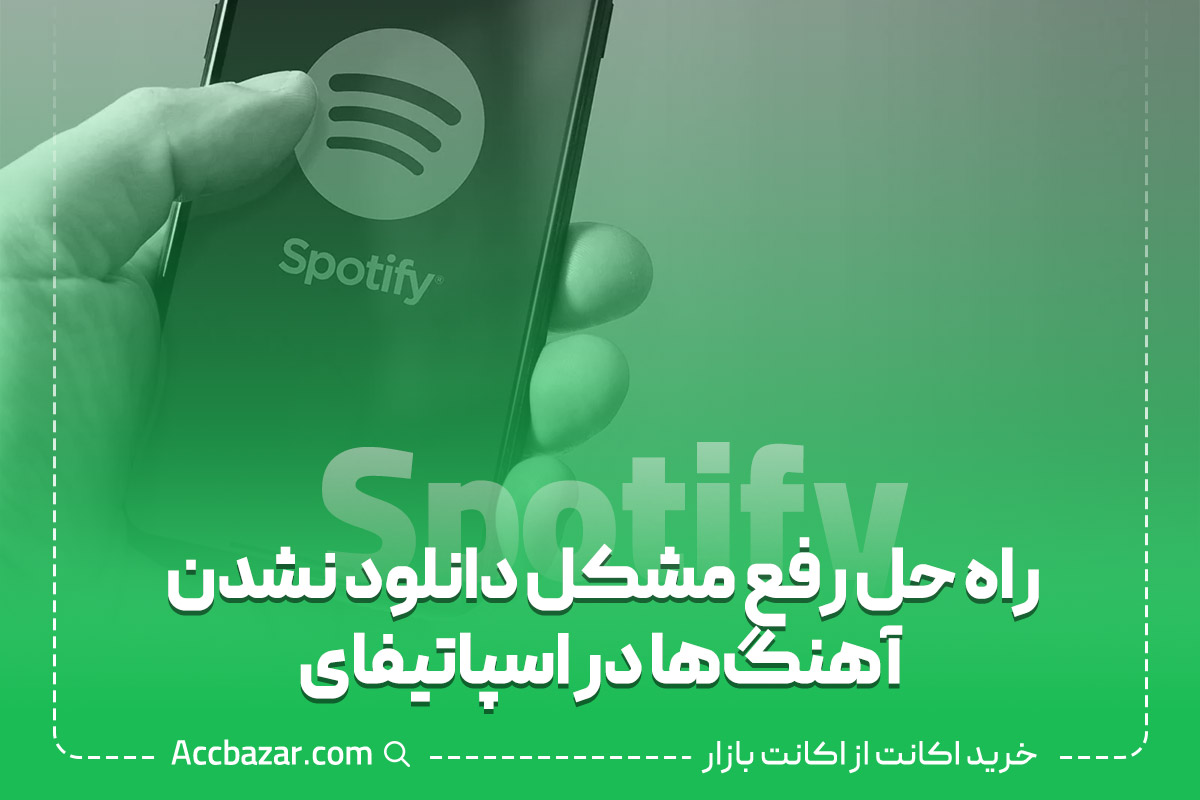
راه حل رفع مشکل دانلود نشدن آهنگها در اسپاتیفای
دلایلی که ممکن است باعث ایجاد این مشکل شود را بررسی کردیم. حالا میخواهیم برای هر کدام از آن دلیلها، راهی را معرفی کنیم. بهتر است همه راهحل ها را بررسی کنید تا مطمئن شوید دیگر چنین مشکلی برایتان پیش نخواهد آمد.
1- تنظیمات دانلود اسپاتیفای را درست انجام ندادهاید
برای اینکه در اکانت پریمیوم اسپاتیفای بتوانید آهنگها را دانلود کنید، باید گزینه دانلود را فعال کنید. شاید یکی از چیزهایی که باعث شده نتوانید آهنگها را از اسپاتیفای دانلود کنید، فعال نبودن همین دکمه است. برای فعال کردن آن:
- برنامه اسپاتیفای را باز کنید و وارد بخش setting شوید؛
- وارد قسمت Audio Quality یا Music Quality شوید؛
- در پایین صفحه به بخش Download را باز کنید؛
- گزینه Download using Cellular را فعال کنید؛
دیگر میتوانید به راحتی، آهنگها را در اسپاتیفای دانلود کنید.
2- به اینترنت وصل نیستید
اتصال اینترنت خود را بررسی کنید. شاید حجم اینترنت مودم یا خطتان تمام شده است و متوجه نشدهاید. یا به صورت کلی، شاید مشکلی در اتصال اینترنتتان به وجود آمده است. با شرکت تامینکننده اینترنتتان تماس بگیرید و از آن بخواهید مشکل قطعی اینترنتتان را بررسی و رفع کند. سپس دوباره دانلود از اسپاتیفای را امتحان کنید.
3- تنظیمات شبکه را درست کنید
ممکن است اینترنت وصل باشد، اما تنظیمات شبکه شما به هم ریخته باشد. نگران نباشید. درست کردن آن راحت است. ابتدا تنظیمات شبکه گوشی اندروید را بررسی خواهیم کرد و سپس سراغ گوشی آیفون میرویم.
برای تنظیم شبکه گوشی اندروید:
- تنظیمات را در اندروید خود باز کنید؛
- به بخش System بروید؛
- Advanced را باز کنید؛
- به گزینه Reset بروید؛
- سپس روی Reset Wi-Fi، Mobile و Bluetooth ضربه بزنید؛
- دکمه Reset settings را در پایین فشار دهید؛
تمام شد. حالا باید مشکلی برای دانلود از اسپاتیفای نداشته باشید. برای تنظیم شبکه گوشی آیفون:
- تنظیمات را در گوشی آیفون خود باز کنید؛
- به قسمت General بروید؛
- پایین صفحه Transfer or Reset iPhone را انتخاب کنید؛
- سپس گزینه Reset را بزنید؛
- از منو Reset Network Settings را انتخاب کنید؛
- اگر رمز عبور دارید، باید آن را وارد کنید؛
- Reset Network Settings را انتخاب کنید تا تنظیم شبکه شروع شود؛
4- فضای ذخیره را آزاد کنید
اگر نمیتوانید آهنگ از اسپاتیفای دانلود کنید، احتمالا حافظه گوشیتان یاری نمیکند. اسپاتیفای توصیه میکند حداقل 1 گیگ فضای خالی در گوشی داشته باشید. حافظه گوشیتان را بررسی کنید. موارد اضافه را حذف کنید. سنگین بودن حافظه گوشی، روی عملکرد خود گوشی هم تاثیر میگذارد. بعد از خالی کردن فضای گوشی، باز هم دانلود از اسپاتیفای را امتحان کنید.
5- حافظه پنهان اسپاتیفای را بررسی کنید
بیشتر برنامهها یک حافظه پنهان دارند. اسپاتیفای هم همینطور است. این برنامه دادههای حافظه پنهان را جمعآوری میکند؛ مثلا آهنگی که اخیرا گوش کردهاید. گاهی اوقات این حافظه پنهان بدون هیچ دلیل، دیگر کار نمیکند. در این صورت ممکن است نتوانید از اسپاتیفای، آهنگ دانلود کنید. پس، باید حافظه کش اسپاتیفای را پاک کنید. برای انجام این کار، چه در گوشی آیفون و چه اندروید باید مراحل زیر را طی کنید.
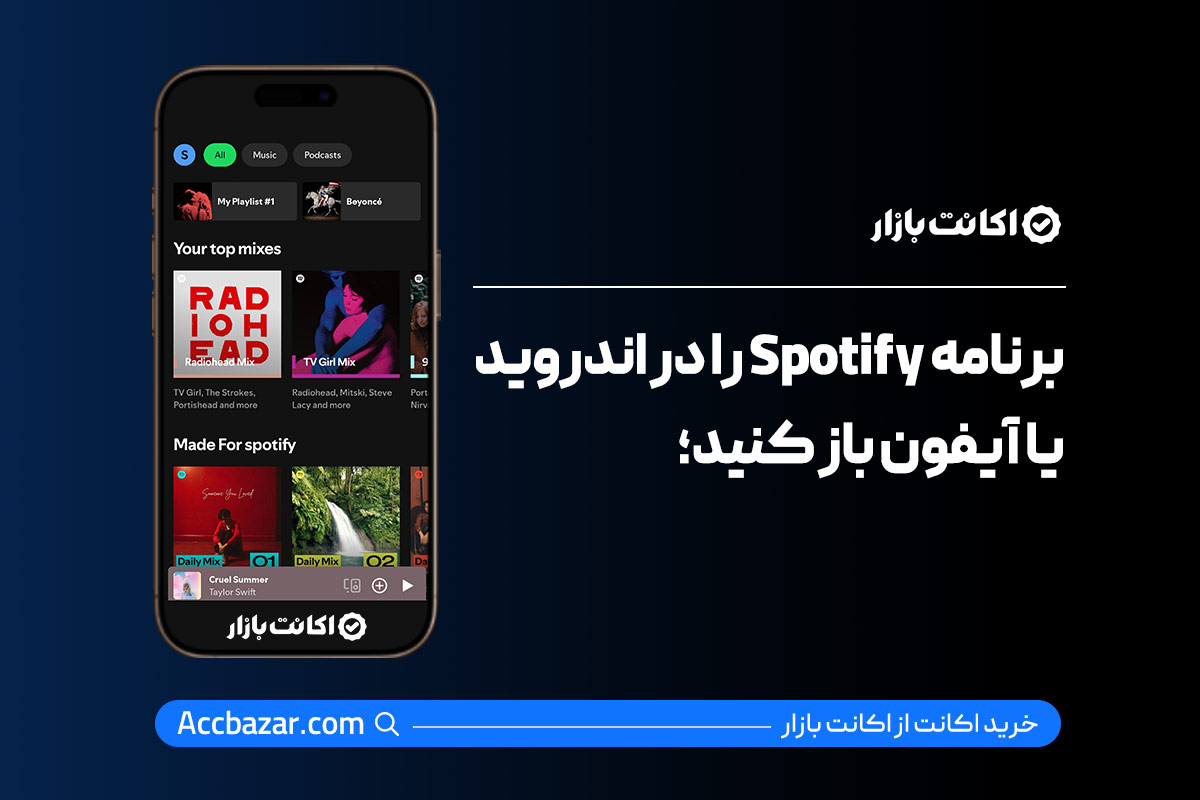
- برنامه Spotify را در اندروید یا آیفون باز کنید؛
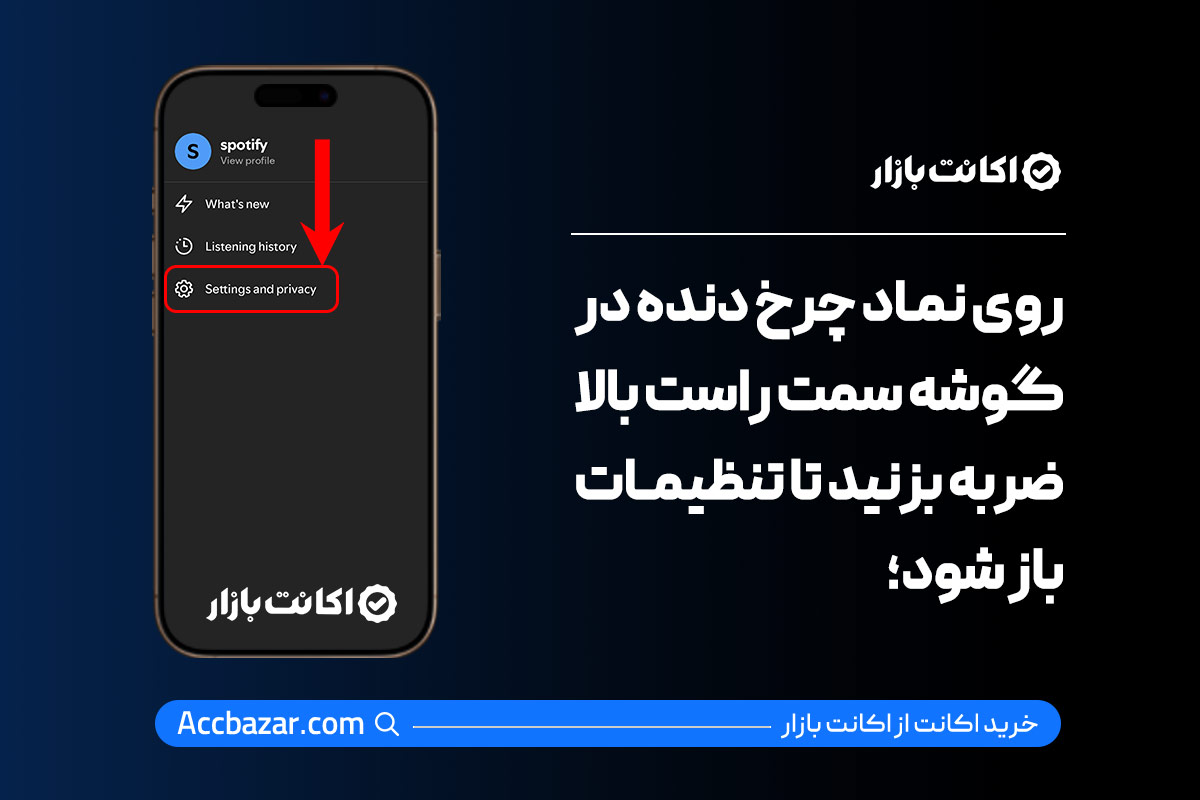
- روی نماد چرخ دنده در گوشه سمت راست بالا ضربه بزنید تا تنظیمات باز شود؛
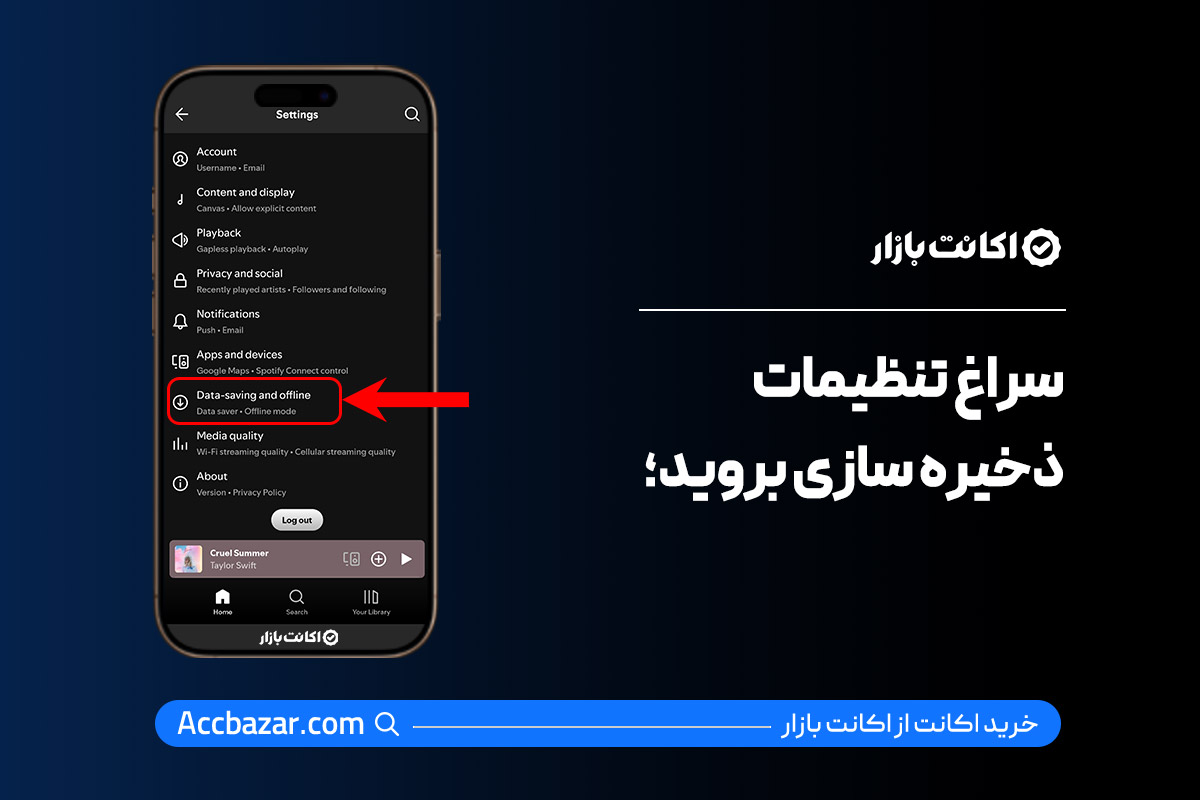
- سراغ تنظیمات ذخیره سازی بروید؛
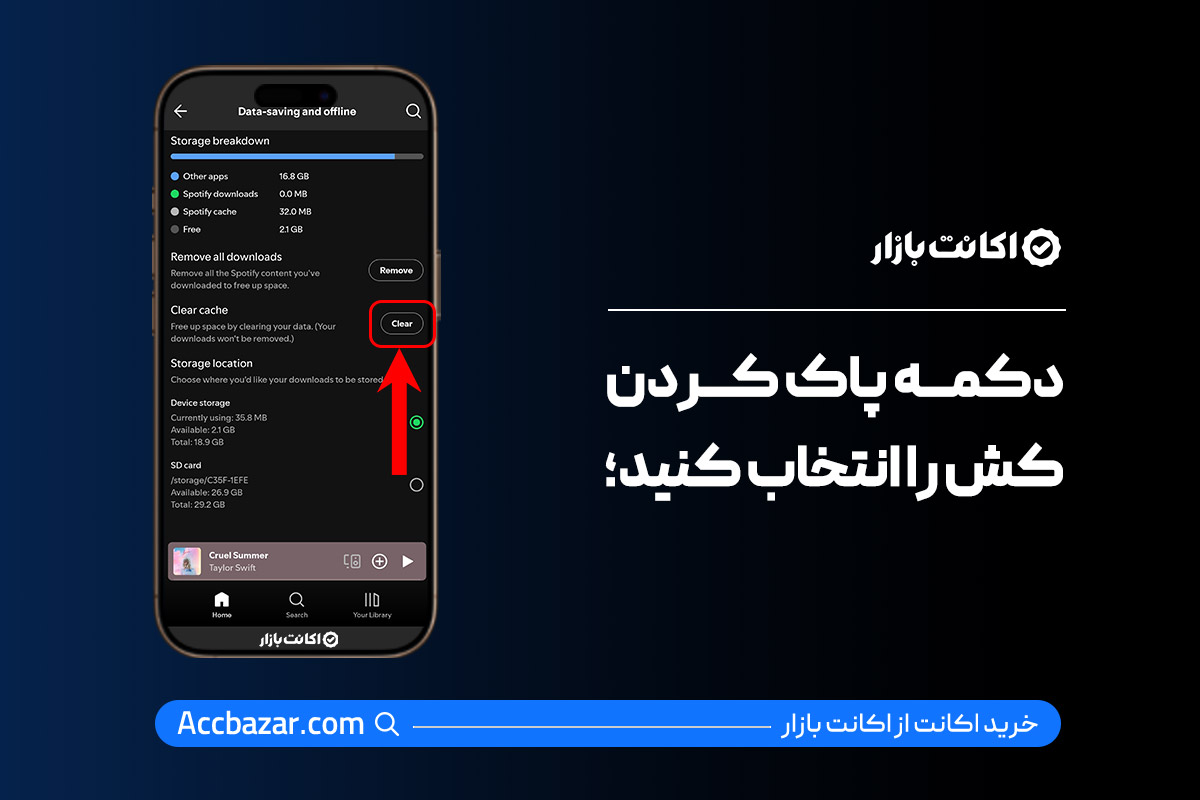
- دکمه پاک کردن کش را انتخاب کنید؛
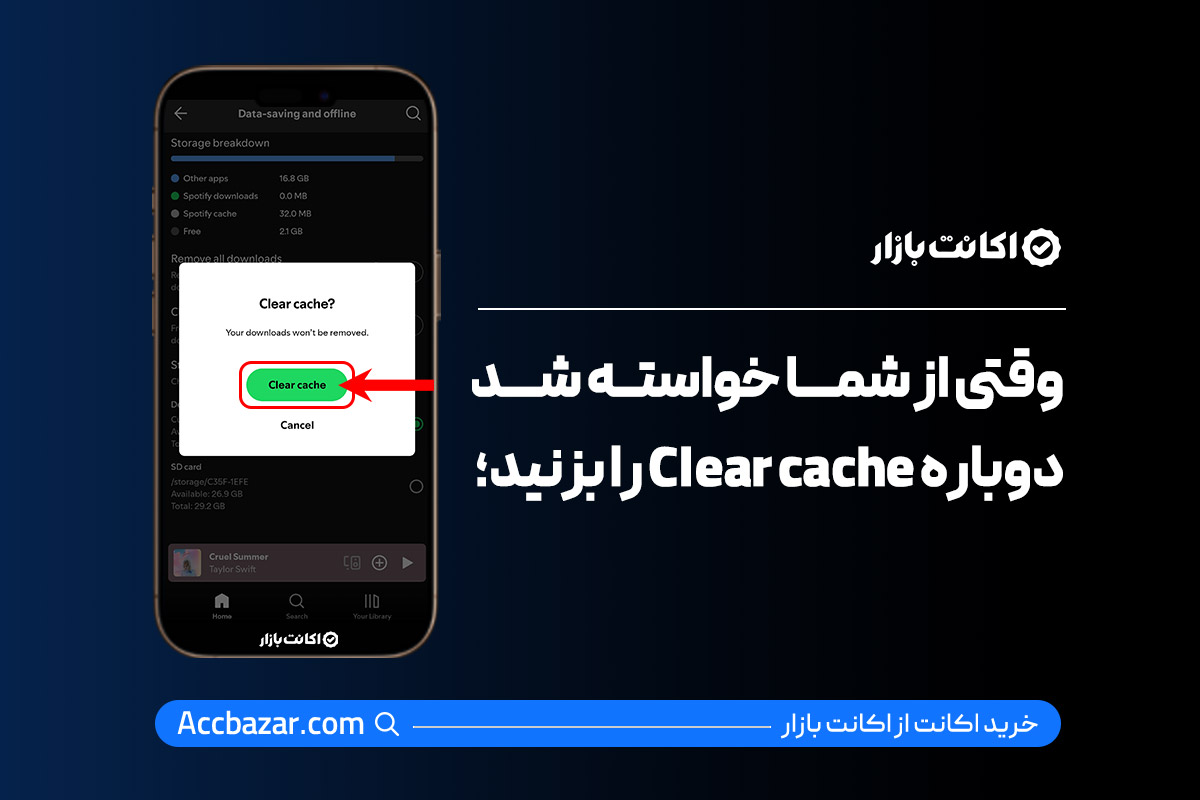
- وقتی از شما خواسته شد دوباره Clear cache را بزنید؛
6- اسپاتیفای را بهروز رسانی کنید؛
احتمالا خود نرمافزار اسپاتیفای به مشکل یا همان باگ خورده است. اگر خیلی وقت است که اسپاتیفای را بهروزرسانی نکردهاید، الان وقتش است. توصیه میکنیم هر چند وقت یک بار سراغ گوگل پلی یا اپ استور بروید و برنامهها را بهروزرسانی کنید. در بسیاری از مشکلات، تنها با نصب نسخه جدید برنامه، مشکل رفع میشود. بعد از نصب نسخه جدید، دانلود کردن از اسپاتیفای را دوباره امتحان کنید.
7- اسپاتیفای را دوباره نصب کنید
اگر هیچ یک از راه حل های بالا کار نمیکند، وقت آن است که راه حل همیشگی مهندسین را امتحان کنید. برنامه را حذف و دوباره دانلود و نصب کنید. این روش معمولا جواب میدهد. به خصوص زمانی که نمیتوانید متوجه شوید، مشکل از کجاست. از آنجایی که نصب مجدد Spotify کل اطلاعات آن را از برنامه حذف می کند، در نهایت باید مشکل شما برطرف شود.
7 راه برای رفع مشکل دانلود نشدن آهنگ در اسپاتیفای را بررسی کردیم. همه موارد بالا را به دقت مرور کنید. مطمئن شوید که همه راهها را امتحان کردید. نگران نباشید. با کمک همه این راهها، حتما مشکل دانلود نشدن آهنگ در اسپاتیفای برطرف خواهد شد.
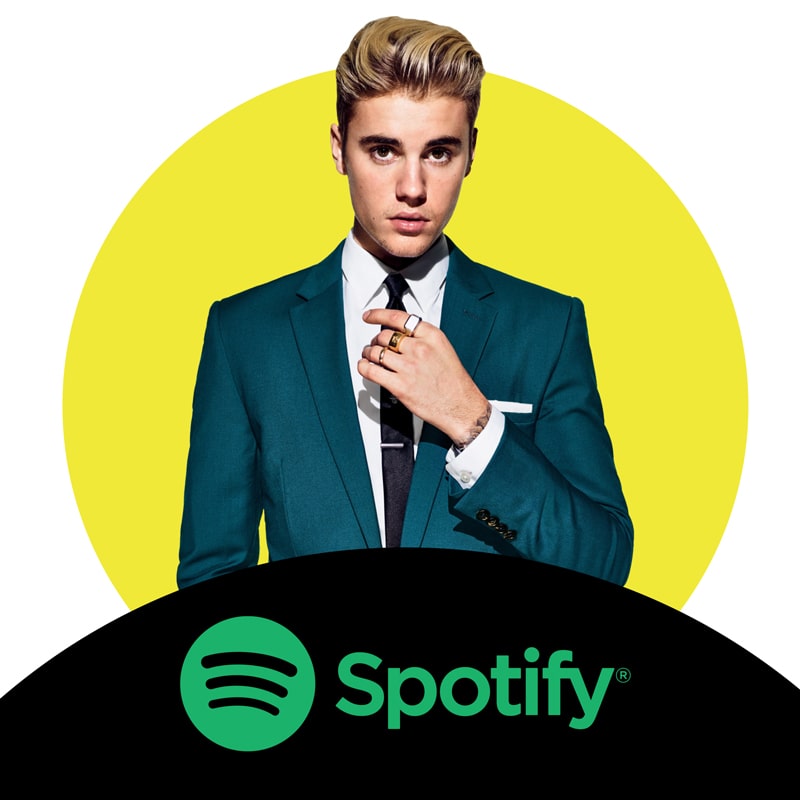
اکانت اسپاتیفای پرمیوم
spotify premium